Как да използвате компас 3d
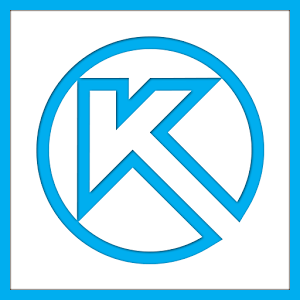
Днес 3D Compass е един от най-популярните програми за създаване на 2D чертежи и 3D модели. Повечето инженери използват ли е да се разработят планове на сгради и цели изграждане на обекти. Също така е широко използван за инженерни изчисления и други подобни цели. В повечето случаи, че първата програма за 3D моделиране, което учи, програмист, инженер или строител е точно Компас 3D. И всичко това, защото е много удобен за използване.
С помощта на 3D компас започва с инсталацията. Това не отнема много време и е доста стандарт. Една от основните цели на програмата Компас 3D е най-честата чертежа в 2D - преди всичко това бе направено на Ватман хартия и сега имаме 3D компас за това. Ако искате да научите как да се направи в КОМПАС 3D, прочетете тези инструкции. Там е описан инсталационната програма.
Е, днес ще разгледаме създаването на рисунки в Compass 3D.
Създаване на фрагменти
В допълнение към пълноправно чертежи в 3D компас, можете да създадете отделни парчета части в 2D формат. От детайл чертеж е различна с това, че не разполага с шаблон за Ватман, и като цяло не е за някои инженерни проблеми. Може да се каже, многоъгълник или основание за потребителя обучение, за да се опита да направи нещо в КОМПАС 3D. Въпреки, че фрагментът след това могат да бъдат прехвърлени на чертежа и се използват за решаване на инженерни проблеми.
За създаване на филм, когато стартирате програмата, моля, кликнете върху бутона "Създаване на нов документ" и падащото меню, изберете елемент, озаглавена "Фрагмент". След това натиснете бутона "ОК" в същия прозорец.
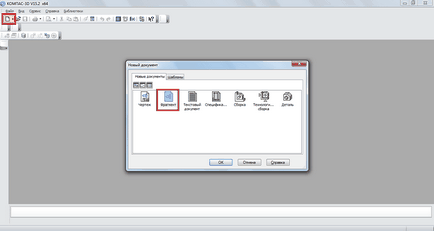
За създаването на фрагментите, както и на фигурите, има специална лентата. Тя винаги е в ляво. Има следните раздели:
- Геометрия. Отговаря за всички геометрични обекти, които по-късно ще бъдат използвани за създаване на фрагмента. Това е на всички видове линии, кръг, скрап и така нататък.
- Измерения. Това са предназначени за измерване на парче или парчета.
- Наименования. Проектиран за вмъкване в част от текст, електронни таблици, бази данни, или други признаци на строителството. В дъното на тази позиция се развъжда перо, наречено "обозначение Building". Тази позиция е за работа с възли. С него може да се постави по-тясно фокусирани наименования като посочване на възел, номер, марка и други функции.
- Редактиране. Тази позиция позволява да се движат всяка част на фрагмента, за да го включите, за да направи по-голям или по-малък мащаб и така нататък.
- Параметризация. До този момент, можете да приведе всички точки на линията каза, направете някои паралелни сегменти, задаване на контакт на две криви, фиксирана точка и така нататък.
- Измерване (2D). може да има измерване на разстоянието между две точки, между кривите, възли и другите елементи на фрагмента, а също и да се научат на координатите на всяка точка.
- Изолиране. Тази позиция ви позволява да изберете някоя част от фрагмент от нея или цялата.
- Спецификация. Тази позиция е предназначена за тези, които са професионално ангажирани в инженерната дейност. Той е проектиран да се установи връзка с други документи, добавяйки, спецификациите на съоръжението и други подобни задачи.
- Доклади. Потребителят може да видите в докладите на всички имоти фрагмент или част от него. Това може да е дължина, местоположение и други.
- Поставяне и макроелементи. Тук можете да поставите други фрагменти, за да се създаде местна фрагмент и да работите с макроса.
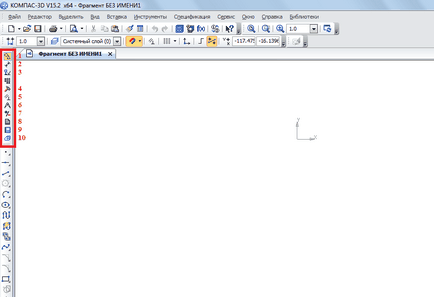
За да разберете как всеки от тези елементи, просто трябва да ги използвате. В това няма абсолютно нищо сложно, а ако са били обучавани в училище геометрия, ще бъде в състояние да разберат и Compass 3D.
И сега се опитват да създадат някаква фрагмент. За да направите това, използвайте точка "Геометрия" в лентата с инструменти. С кликване върху лентата с опция се появява в долната част на елемента от лентата с елементи на "Геометрия". След това е, например, обичайната линия (сегмент). За да го направи, трябва да се постави отправната точка и край. От първия до втория етап ще се проведе.
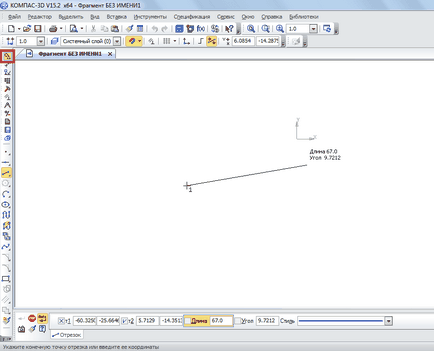
Както можете да видите, когато се направи линия в долната част има нов панел с параметрите на самата линия. Там можете да посочите ръчно точките на дължина, стил, както и местоположението на линия. След линията е фиксиран, той може да се прилага, например, кръг допирателна към тази линия. За да направите това, изберете "Кръгът допирателна към кривата 1". За да направите това, вие трябва да задръжте натиснат левия бутон на мишката върху елемента "кръга" в падащото меню, изберете елемента за нас.
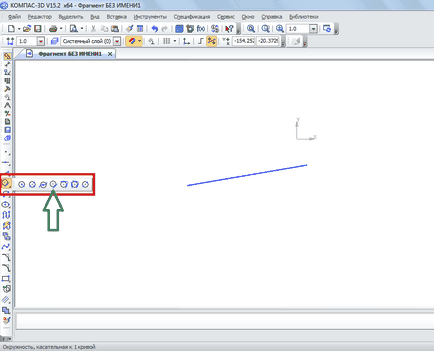
След това, като курсорът се промени на квадрат, които трябва да определят по права линия, която е до кръга, ще бъде. След като кликнете върху него, което потребителят вижда два кръга от двете страни на линията. Кликвайки върху един от тях, той ще го оправя.
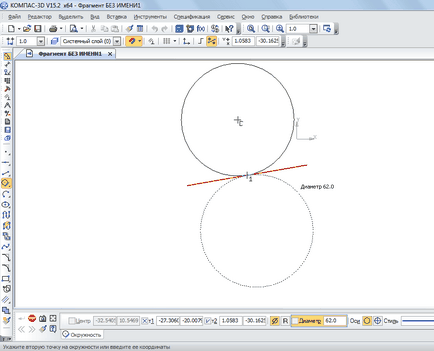
Също така, можете да сложите други обекти от "Геометрия" лентата Компас 3D. Сега ние използваме позицията "Размер", за измерване на диаметъра на окръжност. Въпреки, че тази информация е на разположение, и ако просто кликнете върху него (отдолу изглежда цялата информация за него). За да направите това, изберете опцията "Размери" и изберете "линеен размер". След това трябва да посочите две точки, разстоянието между тях се измерва.
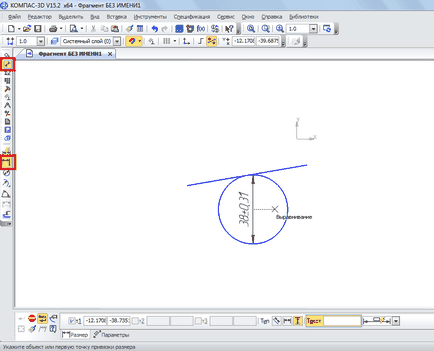
Сега поставете в нашия текст фрагмент. За да направите това, изберете "символи" на лентата с инструменти и изберете "Въвеждане на текст". След това, трябва да се уточни на мишката, където той ще започне на текста, като щракнете с левия бутон на мишката. След това просто ще въведете желания текст.
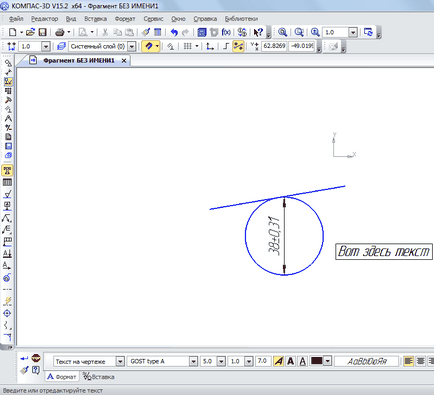
Както можете да видите, на дъното, също показва неговите свойства при въвеждане на текст, като размер, стил на линия, на шрифта, и много повече. След създаването на фрагмент, той трябва да бъде спасен. За да направите това, трябва само да кликнете върху бутона Запазване на горния панел на програмата.
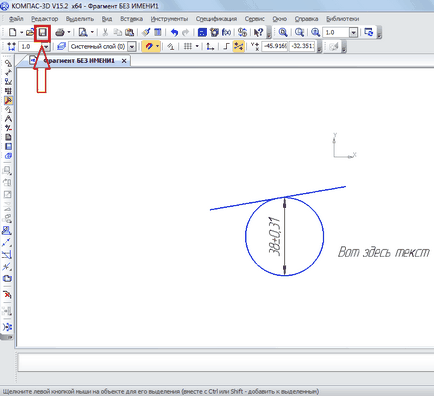
Съвет: Когато създадете рисунка или фрагмент веднага активирате всички автомати. Това е полезно, защото в противен случай курсора няма да бъде прикрепена към всеки обект, и потребителят ще бъде в състояние да направи фрагмент с прави линии прави. Това се прави на горния панел, като натиснете "Задължителен" бутона.
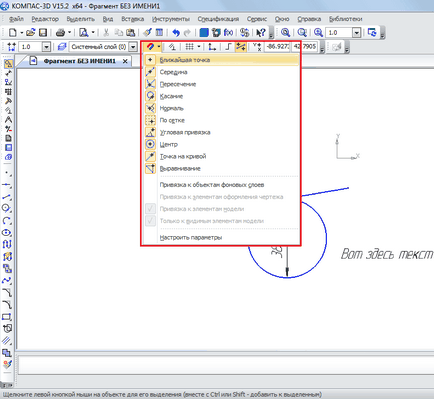
Създаване на части
За да създадете елементи трябва да са при откриването на програмата и кликнете върху "Създаване на нов документ" изберете "Подробности".
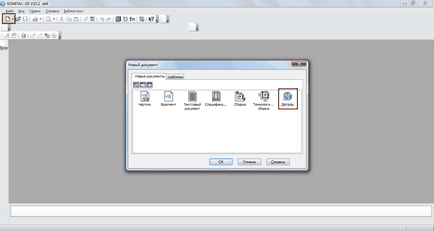
Има лентата с инструменти елементи са малко по-различни от това, което е в създаването на фрагмент или рисуване. Тук можем да видим следното:
- Редактиране на данните. Този раздел представя всички най-основните елементи, необходими за създаване на детайли като част на реколтата, изстискване, рязане, филе, дупка, наклон и други.
- Космически криви. С този раздел, можете да начертаете линия, кръг или крива по същия начин, както е направено във фрагмента.
- Surface. Тук можете да зададете повърхност Extrude, завъртате, сочейки към съществуващата повърхност, или да го създаде от набор от точки, за да се направи пластир, както и други подобни операции.
- Масиви. Потребителят може да определи набор от точки по крива, права, произволно или по друг начин. След това, на масива може да се използва за обозначаване на повърхности в предишното меню, или да създадете отчети за тях.
- Строителство геометрия. Axis може да се извършва чрез две граници, за да се създаде компенсира самолет по отношение на съществуваща, за да се създаде локална координатна система или да се създаде зона, в която да извърши определени действия.
- Измерване и диагностика. С този параграф може да се измери разстояние, ъгъл, дължина ръб, областта, теглото и други характеристики и центриране.
- Филтри. Потребителят може да се филтрира тяло, кръгове, самолети, или други елементи, съгласно определени параметри.
- Спецификация. Същото като във фрагмента с някои функции, предназначени за 3D модели.
- Доклади. Твърде запознат точка.
- дизайнерски елементи. Това е почти една и съща точка, "Размери", с когото се срещнахме при създаване на фрагмента. С този елемент, можете да видите разстоянието, ъглова, радиално, диаметрални и други видове размери.
- Sheet елементи на каросерията. Основният елемент тук е да се осигури тяло лист чрез преместване на скицата в посока, перпендикулярна на неговата равнина. Също така, има елементи, като цилиндър, пъти, пъти по проектирането, подмоли, дупки и други.
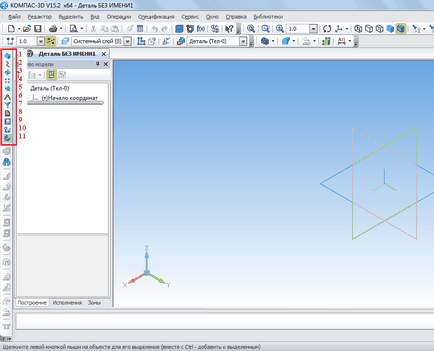
Най-важното нещо, за да се разбере, когато създавате част - е, че тук ние работим в триизмерното пространство в три измерения. За да направите това, трябва да се мисли, пространствено и визуално в правото да се представлява ума, както ще изглежда бъдещият страна. Между другото, почти една и съща лента с инструменти се използва за създаване на събранието. Системата се състои от няколко части. Например, ако данните, с които може да се изгради на няколко къщи, а след това да се съберат, можем да направим една цяла улица с къщи, създали по-рано. Но първо, да се научат да правят по-добър отделните части.
Нека се опитаме да направим някои прости детайли. За да направите това, първо трябва да изберете равнината, в която ние ще привлече започвайки обекта, които след това ще бъдат отблъснати. Кликнете на самолета и в малък прозорец, който се появява след това под формата на съвети, кликнете върху елемента "Скица".
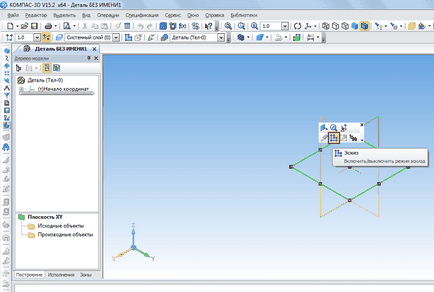
След това ще видим 2D изображение на избраната равнина, и в ляво ще бъде запознат на лентата с инструменти елементи, като например "Геометрия", "Размери", и така нататък. Начертайте някои правоъгълник. За да направите това, изберете "Геометрия" и натиснете върху "правоъгълник". След това трябва да посочите две точки, на която ще бъдат разположени - горния десен и долния ляв.
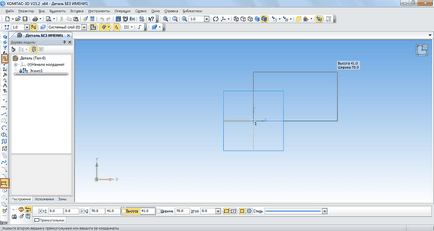
Сега горния панел трябва да кликнете върху "скица", за да излезете от този режим. Когато нашият самолет може да се завърта чрез натискане на колелцето на мишката и да видим, че сега е на един от самолетите е правоъгълник. Същото нещо може да се направи, ако натиснете "до" на горната лента с инструменти.
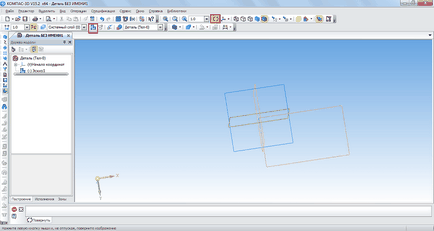
За да направите това правоъгълник обемна фигура, трябва да се възползват от работата на екструзия от "Редактиране на подробностите" на лентата с инструменти. Кликнете върху Създаване на правоъгълник и изберете операцията. Ако не виждате тази опция, задръжте натиснат левия бутон на мишката на мястото, показано на фигурата по-долу и в падащото меню, изберете желаната операция. След като е избран на тази операция, нейните параметри се появяват по-долу. Има основната посока (напред, назад, в двете посоки) и тип (разстоянието до върха на повърхността чрез към близко повърхност). След като изберете настройките, които трябва да натиснете бутона "Създаване на обект" от лявата страна на същия панел.
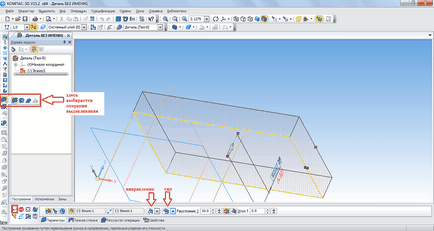
Сега имаме първия обем налични данни. По отношение на това, например, може да направи филе по такъв начин, че всички ъгли са закръглени. За да направите това в "Редактиране на подробностите" изберете "закръгляване". След това трябва само да кликнете върху тези лица, които стават кръг, а на долния панел (опции), за да изберете радиус, и след това кликнете върху "Създаване на обект".
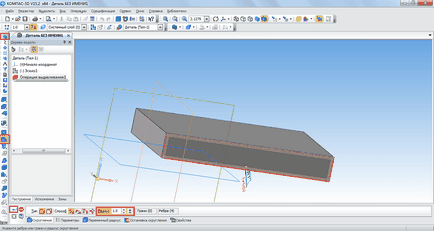
По-нататъшни действия могат да бъдат използвани, за да "изрежете екструдиран" от същата точка "Геометрия", за да се направи дупка в нашите подробности. След като изберете елемент, натиснете повърхността, която ще бъде принуден да избира в дъното на всички параметри на операцията и натиснете бутона "Създаване на обект".
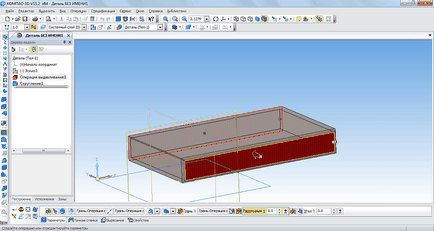
Сега можете да се опитате да сложите фигура на получената колона отгоре. За да направите това, отворете горната част на самолета си като скица и начертайте кръг в центъра.
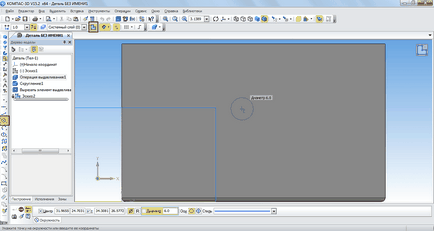
Да се върнем към триизмерен равнина, като кликнете върху "Скица", щракнете върху Създаване на кръг и изберете операцията "Операция изстискване" в "Геометрия" на контролния панел. Посочете разстоянието и други параметри в долната част на екрана натиснете "Създаване на обект".
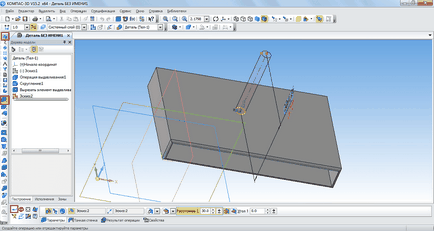
След всичко това, ние получаваме нещо като тази цифра.
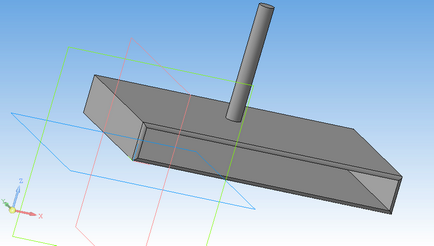
Важно: Ако лентата с инструменти във вашата версия не се намира, както е показано на снимката по-горе, трябва да се въвеждат тези панели на екрана. За да направите това, на горния панел, изберете раздела "Изглед", след това "Toolbars" и поставете отметка в квадратчето пред нас, за да се поберат панели.
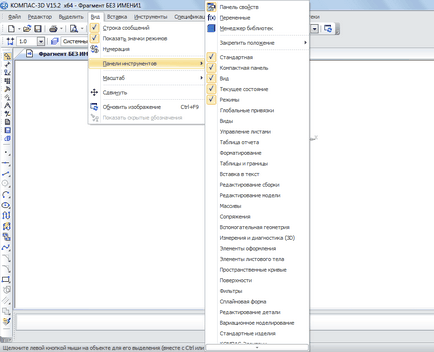
Горният проблем е основен компас в 3D. Да се научиш как да ги направите, ще се научите как да използвате тази програма като цяло. Разбира се, за да опише всички функции и начините за използването му Компас 3D, ще трябва да напиша няколко тома подробни инструкции. Но тази програма сам може също да бъдат проучени. Затова можем да кажем, сега вие сте направили първата стъпка по пътя към изучаването на Compass 3D! Сега се опитват по същия начин да се направи маса, стол, книга или компютърна зала. Всички операции, за това вече са известни.
За нас е удоволствие да бъде в състояние да ви помогне да решите проблема.
На свой ред, може да ни помогне също. дори съвсем леко.